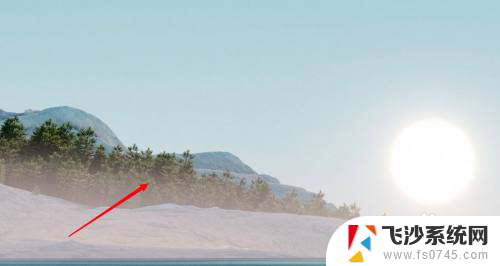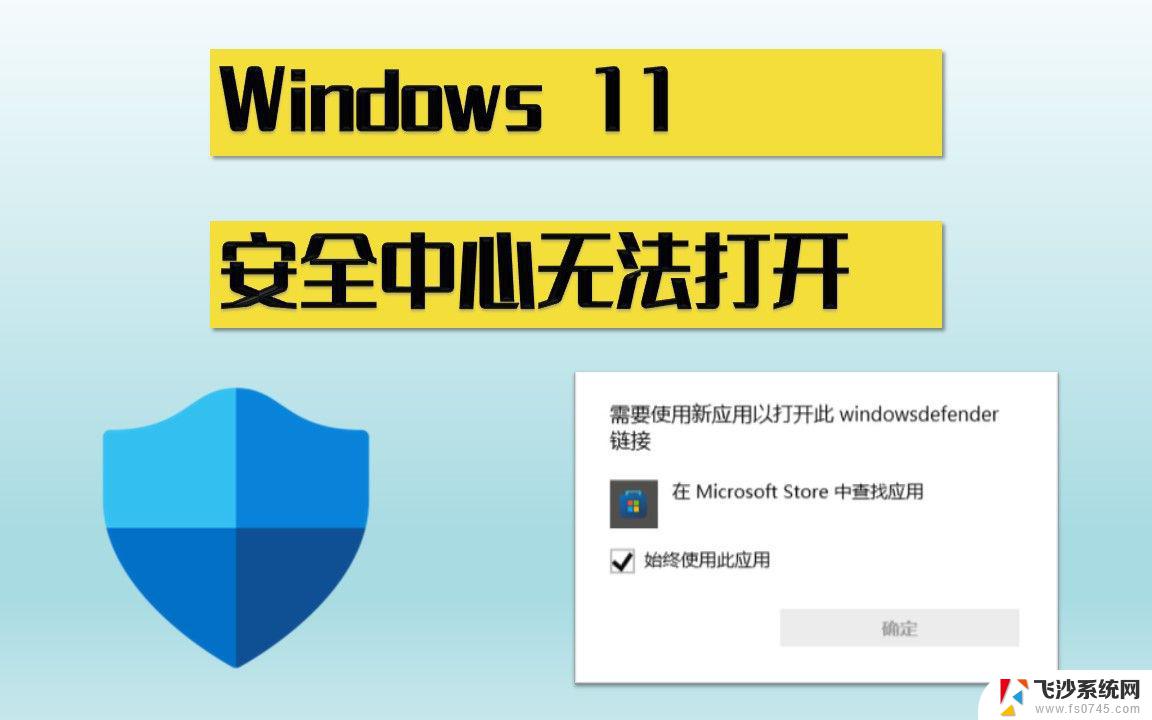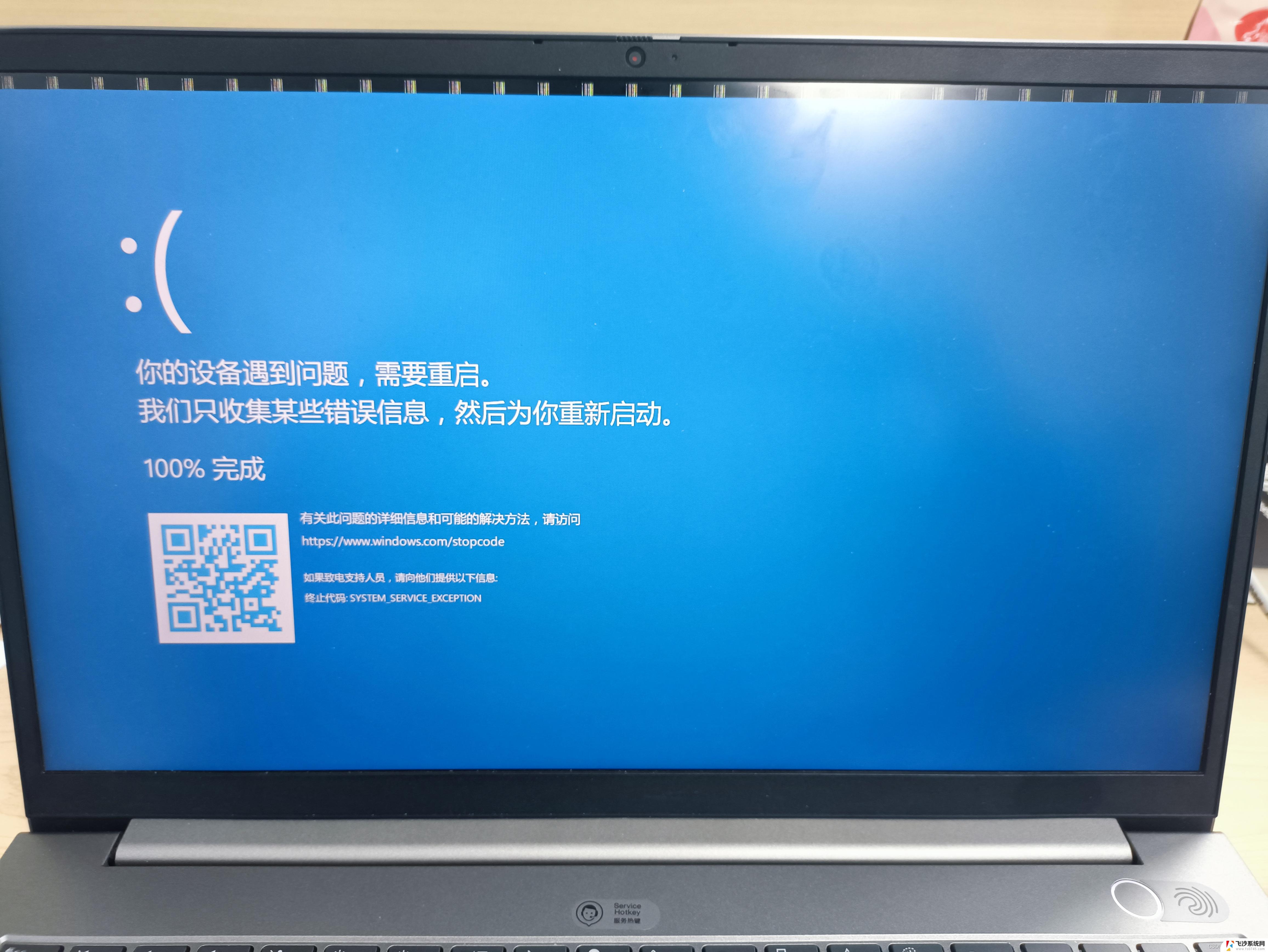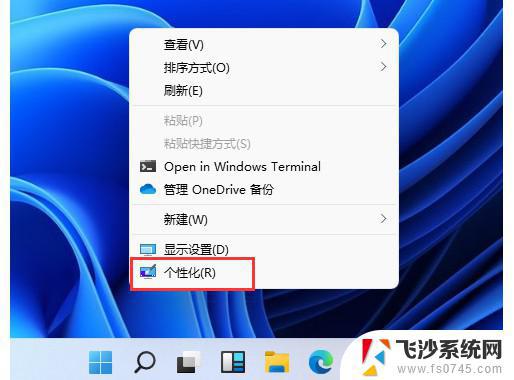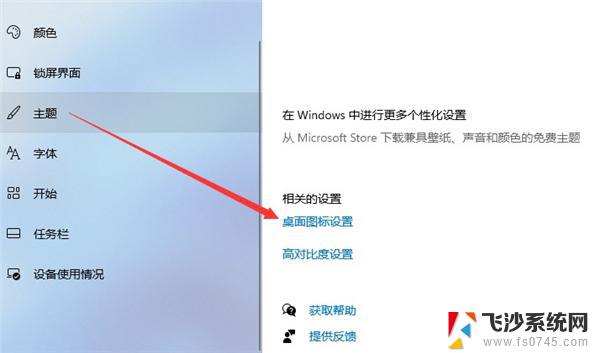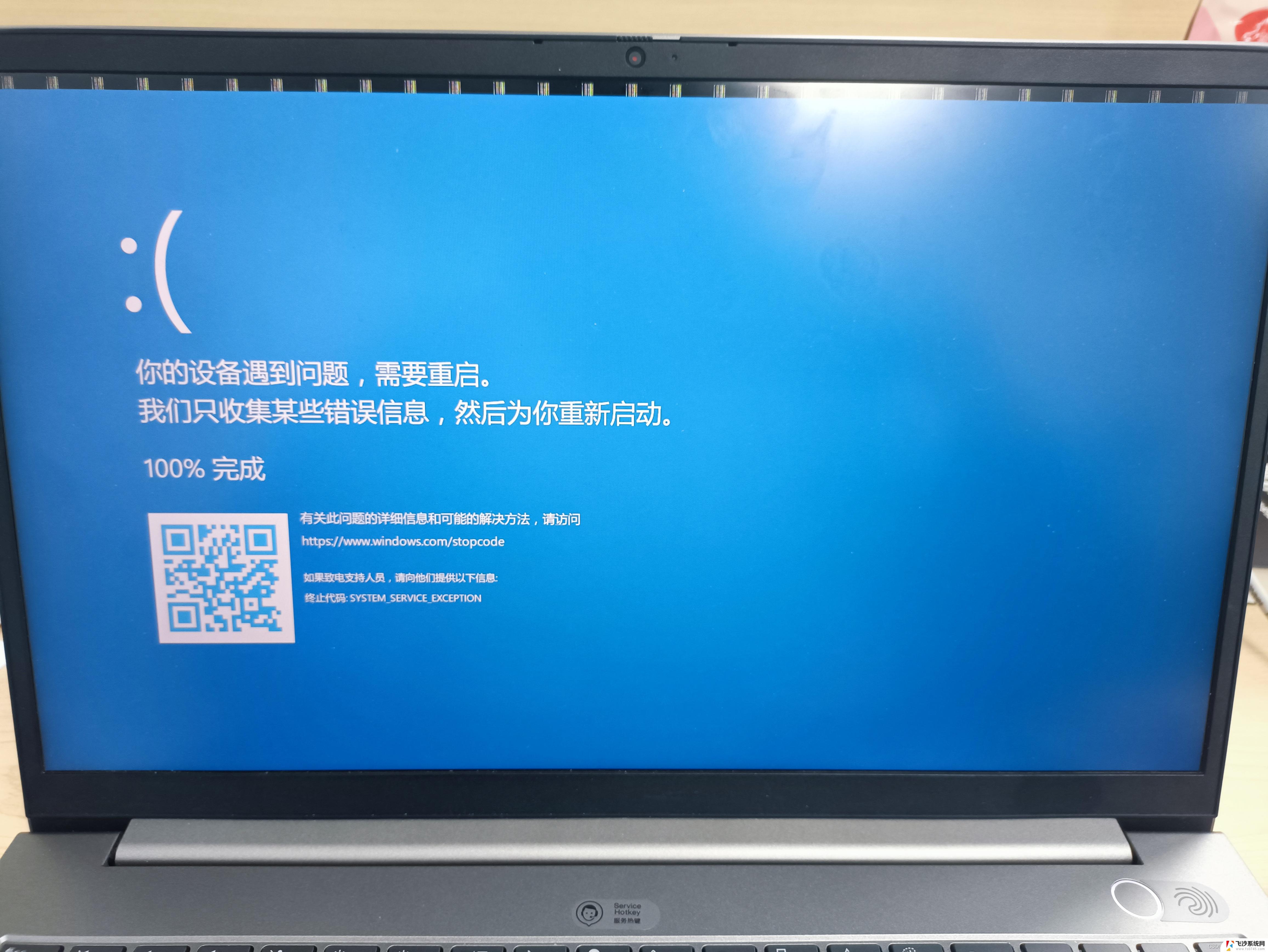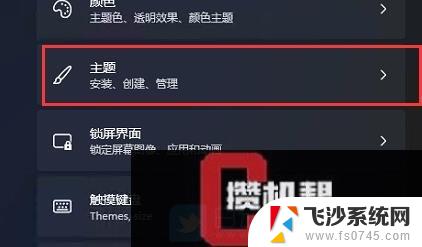win11系统电脑桌面什么图标都没了 win11桌面图标不见了怎么恢复
更新时间:2025-01-12 14:02:13作者:xtliu
Win11系统被称为微软最新一代操作系统,随着其发布,用户们发现在Win11系统中,桌面上的图标竟然全部消失了,这让很多用户感到困惑和不安,因为桌面上的图标通常是他们常用的程序和文件的快捷方式。当Win11系统桌面图标不见了,该如何恢复呢?接下来我们将介绍几种简单的方法来解决这个问题。
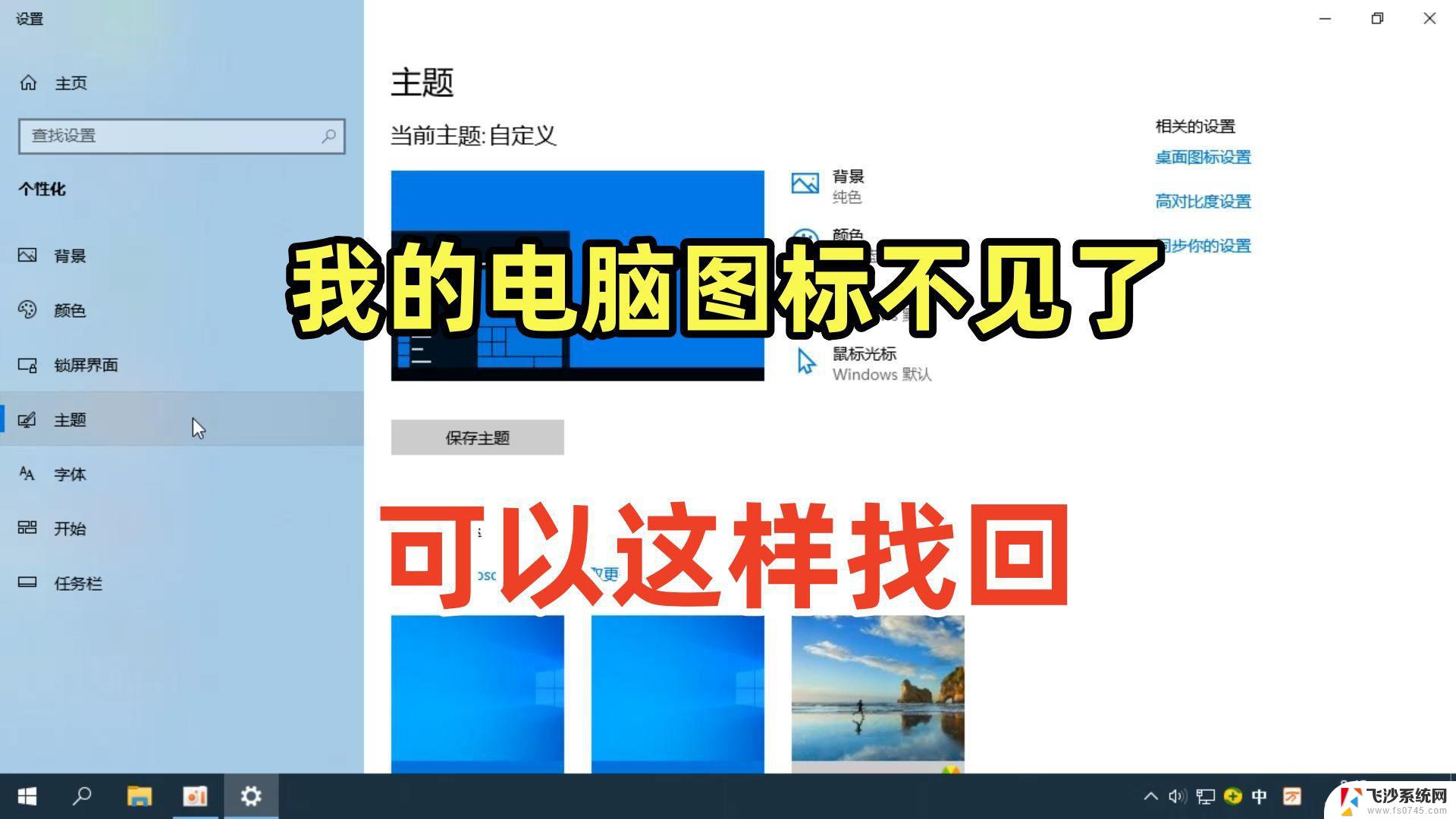
方法一:
1、按住电脑键盘的 “win+r ” 进入运行。
2、然后在其中输入 explorer.exe。
3、最后点击回车就可以看到图标了。
方法二:
1、同样也是按住 “win+r ” 进入运行,在其中输入 gpedit . msc 。
2、然后点击“ 管理模版 ”。
3、接着点击“ 桌面 ”。
4、然后我们找到“ 隐藏和禁用桌面上所有的项目 ”双击。
5、最后将未配置打上勾就可以了。
以上就是win11系统电脑桌面什么图标都没了的全部内容,如果有遇到这种情况,那么你就可以根据小编的操作来进行解决,非常的简单快速,一步到位。